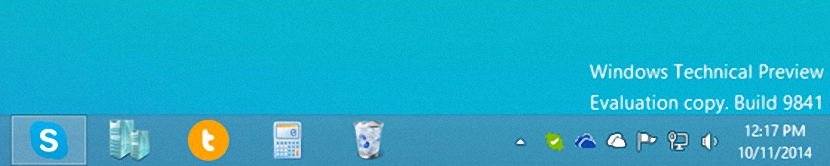
마이크로 소프트가 무료 평가판 제공 Windows 10에 대해 더 알고 싶은 사람들을 위해 그 이후로 많은 새로운 기능이 알려졌습니다.
바로 지금 웹에 약간의 트릭이 언급되어 있습니다. "작업 표시 줄"안에 "휴지통"을 배치합니다. 윈도우 10; 이 작업을 수행 할 때 발생할 수있는 몇 가지 단점도 고려해야하지만 항상이 저장소에있는 항목을 비우려고하는 사람들 중 하나 인 경우 이는 매우 유용 할 수 있습니다.
Windows 10의 휴지통 비결
우선 우리는 당신이 채택해야 할 속임수에 대해 언급 할 것입니다 "작업 표시 줄"안에 "휴지통"을 배치합니다. Windows 10 : 다음 단계를 수행해야만 가능합니다.
- Windows 10 바탕 화면에서 휴지통 아이콘을 찾습니다.
- 마우스 오른쪽 버튼을 클릭하고«시작하는 앵커".
- 이제 "에서"휴지통 "을 찾으십시오.시작 메뉴".
- 다시 오른쪽 마우스 버튼으로 클릭하고«작업 표시 줄에 핀".
휴지통 (Windows 10의 경우)을«작업 표시 줄»에 배치 할 수있는 실질적으로 두 가지 통합 프로세스가 있습니다.
우리가 항상 거기있는 것을 비우는 사람들 중 하나라면 편리함은 훌륭하지만,이 공간이 우리가 더 지속적으로 작업하는 다른 응용 프로그램을 차지할 수도 있다는 점도 고려해야합니다. «작업 표시 줄»은 모든 Windows 운영 체제에서 주로 일종의 지름길로 사용됩니다. 우리가 가장 정기적으로 사용하는 응용 프로그램 실행중인 도구도 있습니다.
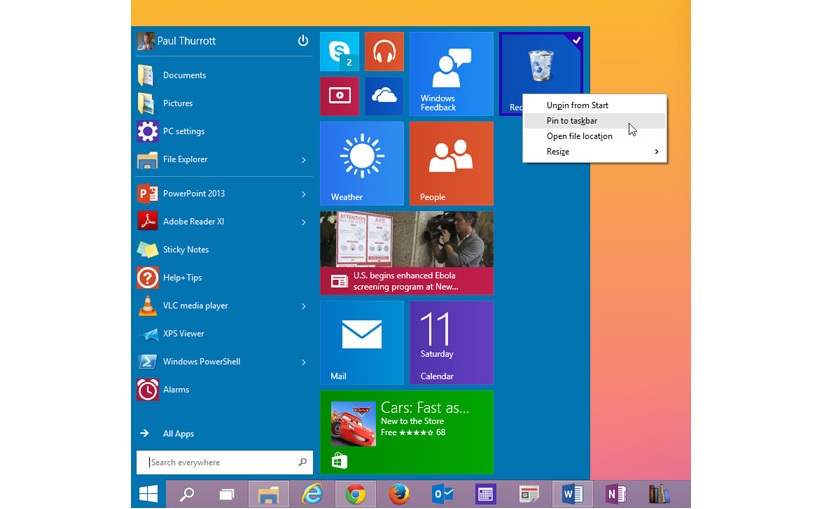
그럴 순 없어. > :(
정말 불가능합니다! 당신의 속임수는 완전히 거짓입니다. "작업 표시 줄에 고정"옵션이 없습니다.
«다시 마우스 오른쪽 버튼으로 클릭하고 "작업 표시 줄에 고정"옵션을 선택해야합니다. 절대적인 거짓의 거짓, 아마도 100 년 전일 수도 있고, 우리는 이미 2017 년에 있습니다. 눈치 채 셨나요?
하지만 그 기사가 2014 년에 나온 것 같지 않습니까? 안보여? 당나귀